Настраиваем агента Zabbix на файрволе OPNsense

Задача:
---------------------------------------------------------------Установить и настроить zabbix агента на файрволе opnsense, после чего настроить настроить zabbix сервер для работы с агентом
Использовать будем сервер zabbix 5 версии с ip-адресом 192.168.17.199 и плагин совместимый с соотвествующей версией забикса
Plugin details
Zabbix monitoring agent
Zabbix is an enterprise-class open source distributed monitoring solution.
Zabbix is software that monitors numerous parameters of a network and the
health and integrity of servers. Zabbix uses a flexible notification
mechanism that allows users to configure e-mail based alerts for virtually
any event. This allows a fast reaction to server problems. Zabbix offers
excellent reporting and data visualisation features based on the stored
data. This makes Zabbix ideal for capacity planning.Plugin Changelog
—————-
1.8
* Add Changelog (Starkstromkonsument)
* Fix logformat (Starkstromkonsument)
* Switch to Zabbix Agent 5.0
В меню: «System > Firmware > Plugins» выбираем и устанавливаем «os-zabbix-agent — Zabbix monitoring agent«
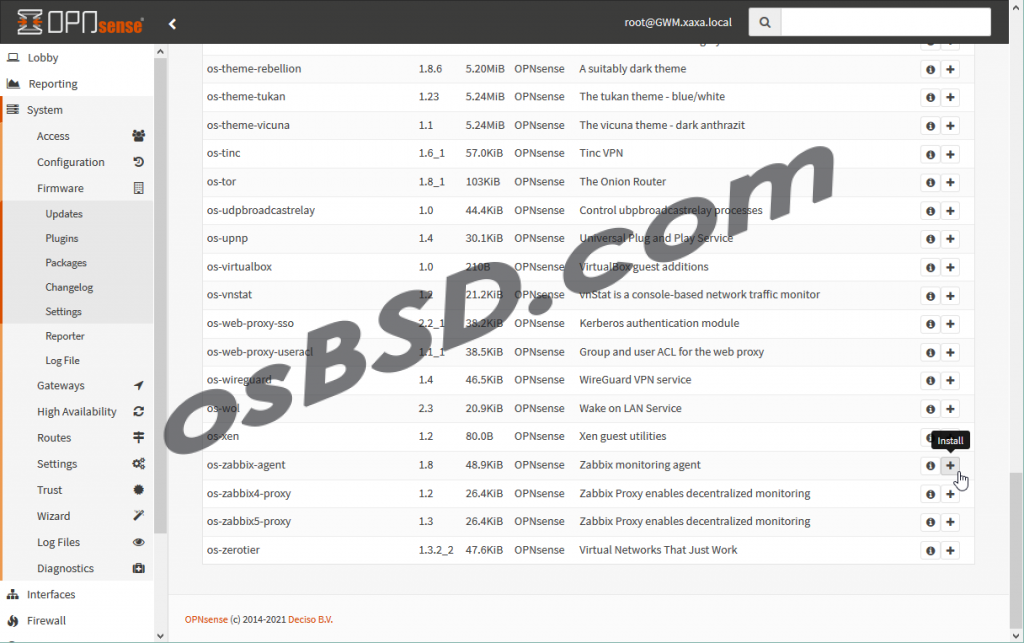
Настраиваем агент «Services > Zabbix Agent > Settings». Основные настройки находятся во вкладке «Main Settings«:
- Enabled — Включение службы Zabbix Agent.
- Hostname — Полное доменное имя (FQDN — Fully Qualified Domain Name полностью определённое имя домена). Требуется для активных проверок и должно совпадать с именем хоста, настроенным на Zabbix сервере.
- Listen Port — Агент Zabbix будет прослушивать этот порт на предмет соединений с сервера.
- Listen IPs — Список IP-адресов, которые должен прослушивать агент. Первый IP-адрес отправляется на Zabbix сервер при подключении к нему для получения списка активных проверок. Для прослушивания на всех IP системы пропишите 0.0.0.0
- Source IP — Исходный IP-адрес для исходящих соединений.
- Zabbix Servers — Список IP-адресов (или имен хостов) Zabbix серверов. Входящие соединения будут приниматься только от хостов, перечисленных здесь.
- Debug Level — Определяет уровень отладки для Zabbix агента.
- basic information (0)
- critical information (1)
- error information (2)
- warnings (3, default)
- debugging (4)
- extended debugging (5)
- Enable sudo root permissions — Если этот параметр включен, создается правило sudo для предоставления полного корневого доступа Zabbix Agent. Это может потребоваться для определенных проверок.
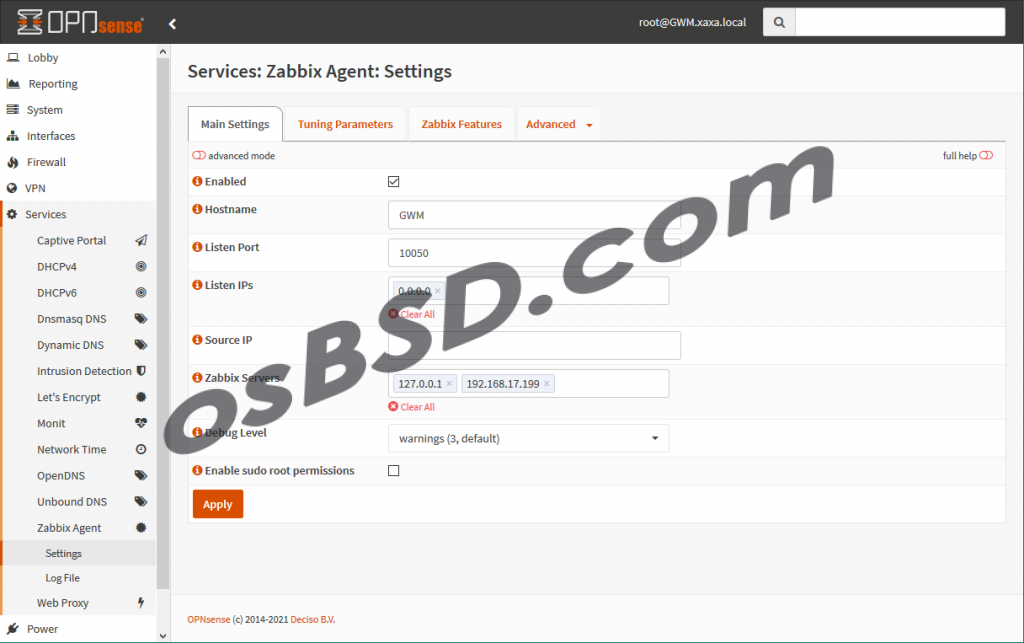
Tuning Parameters — тонкие настройки
- Pre-Forked Instances — Количество запущенных экземпляров zabbix_agentd, обрабатывающих пассивные проверки. Если установлено значение 0, пассивные проверки отключаются, и агент не будет прослушивать ни один TCP-порт.
- Processing Timeout — Тратить на обработку не более N секунд.
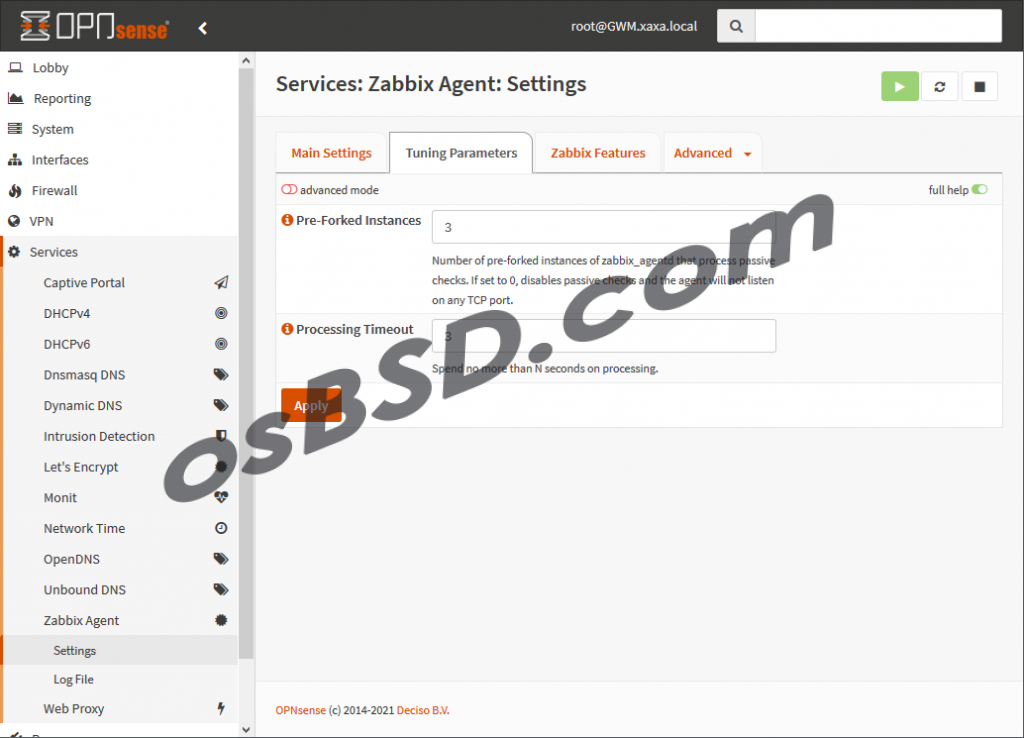
Zabbix Features — дополнительные возможности
- Enable Active Checks — Включить активные проверки
- Active Check Servers — Список пар IP:порт (или имя_хоста:port) серверов Zabbix для активных проверок. Если порт не указан, используется порт по-умолчанию. IPv6 адрес должен быть указан в квадратных скобках если для него указывается порт. Если порт не указан, квадратные скобки для IPv6 адресов не обязательны. Если этот параметр не указан, активные проверки отключаются. Например: ServerActive=127.0.0.1:20051, zabbix.domain, [::1]:30051, ::1, [12fc::1]
- Active Check Refresh — Как часто обновляется список активных проверок, в секундах.
- Enable Remote Commands — Включить удалённые команды. Разрешены ли удалённые команды с сервера Zabbix.
- Log Remote Commands — Включить протоколирование выполняемых команд оболочки как предупреждения (warnings). Убедитесь, что установлен соответствующий Уровень отладки.
- PSK based encryption — Включить шифрование на основе PSK для связи с Zabbix сервером
- PSK Identity — Настроенный идентификатор PSK должен совпадать на агенте и сервере.
- PSK — PSK, настроенный на Zabbix сервере
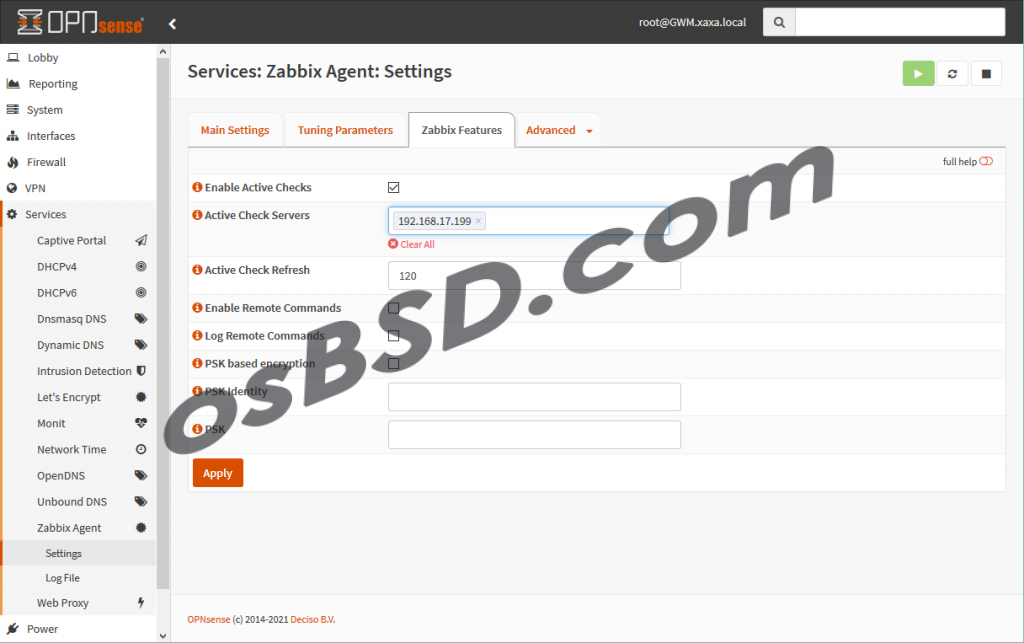
Advanced — расширенные настройки
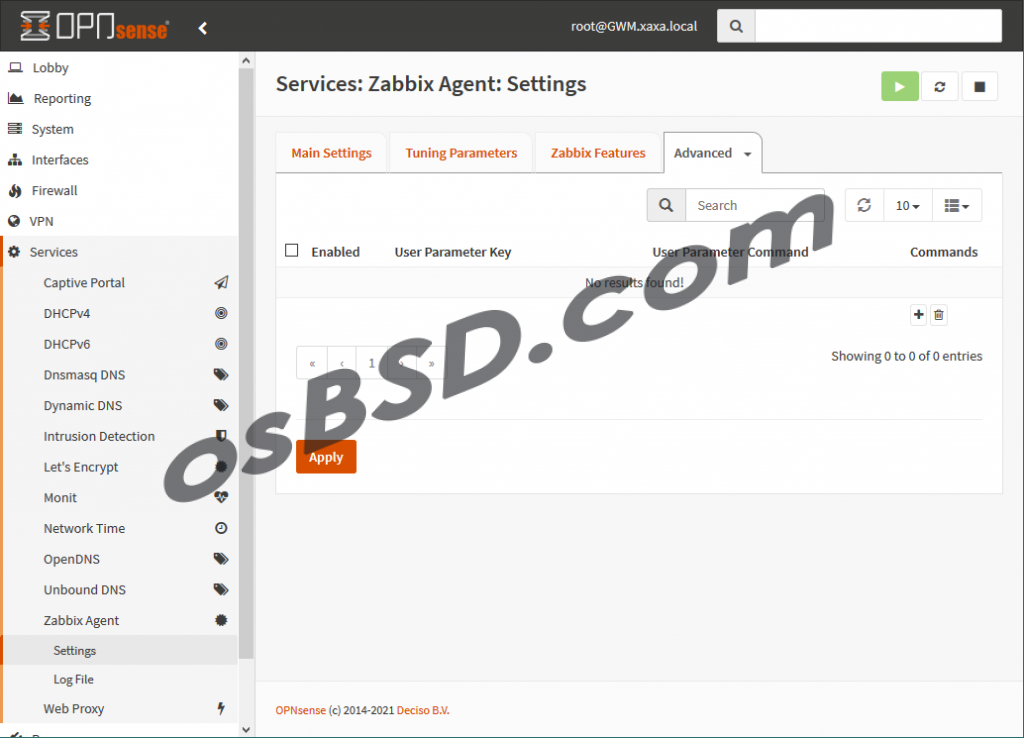
Переходим к настройке сервера Zabbix. Для тестирования возможностей, на официальном сайте можно скачать образы готовых виртуальных машин и инсталяторы.
Авторизывываемся на сервере и переходим в меню: «Configuration > Hosts > Create Host»
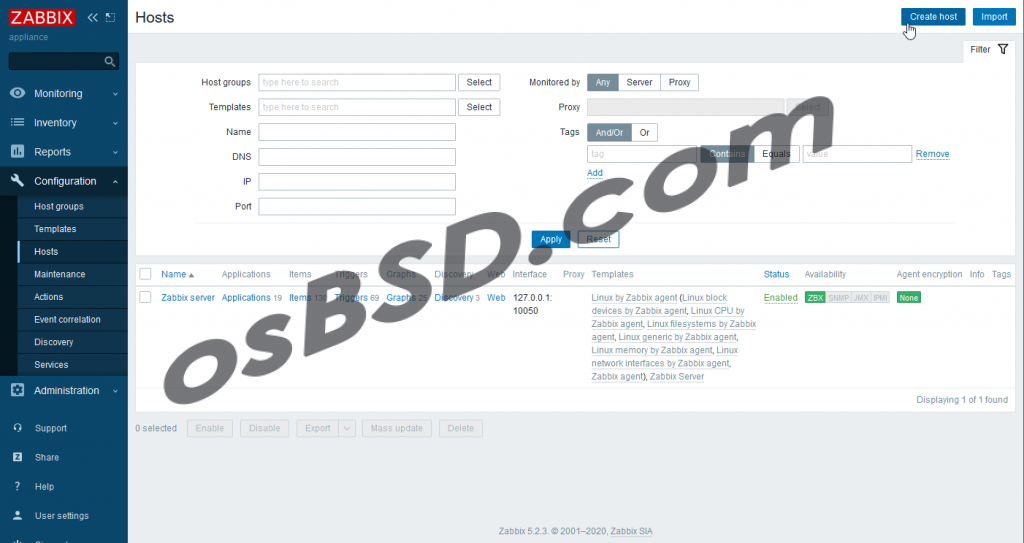
На экране конфигурации хоста нужно будет ввести следующую информацию:
- Host name — имя хоста для идентификации сервера OPNsense. Должно быть аналогино заполненному на файрволе
- Visible name — Отображаемое имя. Используется для удобства отображения. Повторите имя хоста.
- Groups — введите имя для идентификации группы похожих устройств. Я выбрал «Firewall». New — означает, что группа была только что созданна.
- Interfaces — Введите IP-адрес сервера OPNsense.
- Description — описание агента, можно добавить краткое описание сервера
- Monitored by proxy — Необходимо при использовании прокси ZAbbix. Полезно для построения распределенной системы мониторинга.
- Enabled — Включить агента после добавления
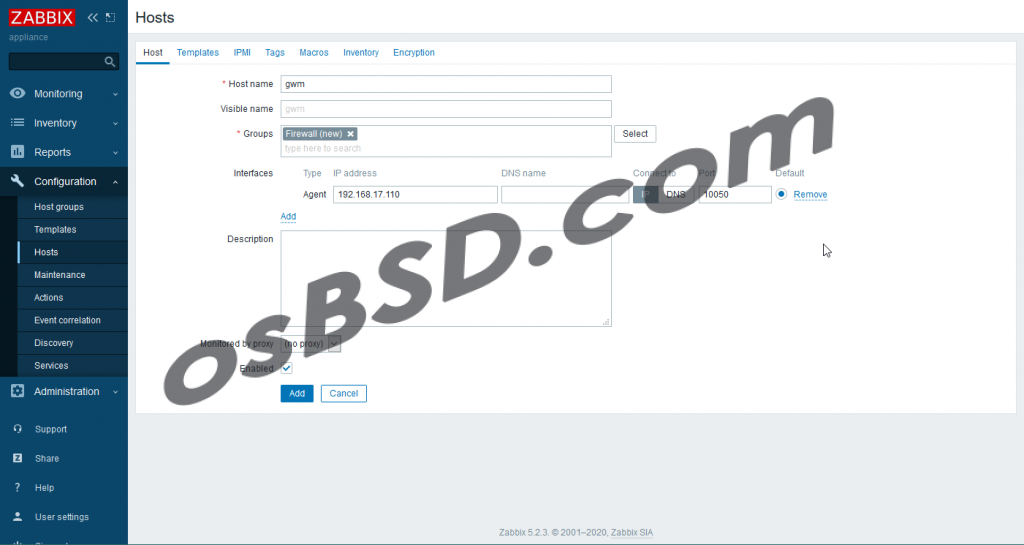
OPNsense основана на операционнной система FreeBSD. Для чтения основных параметров подойдёт шаблон «FreeBSD»
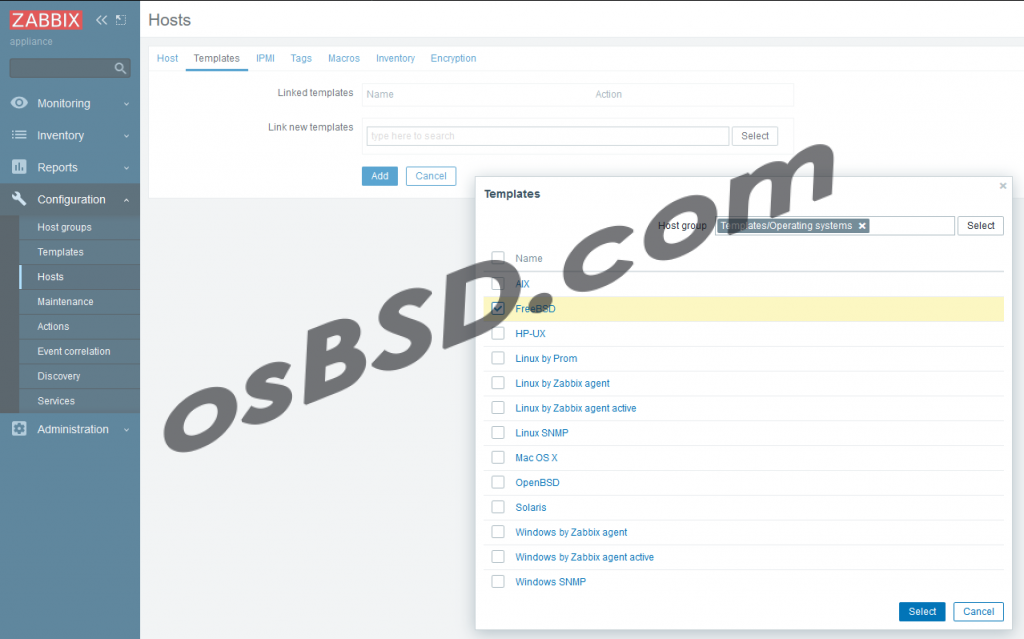
Сохраняем настройки

Через некоторое время в разделе мониторинга можно увидеть графики сервера.
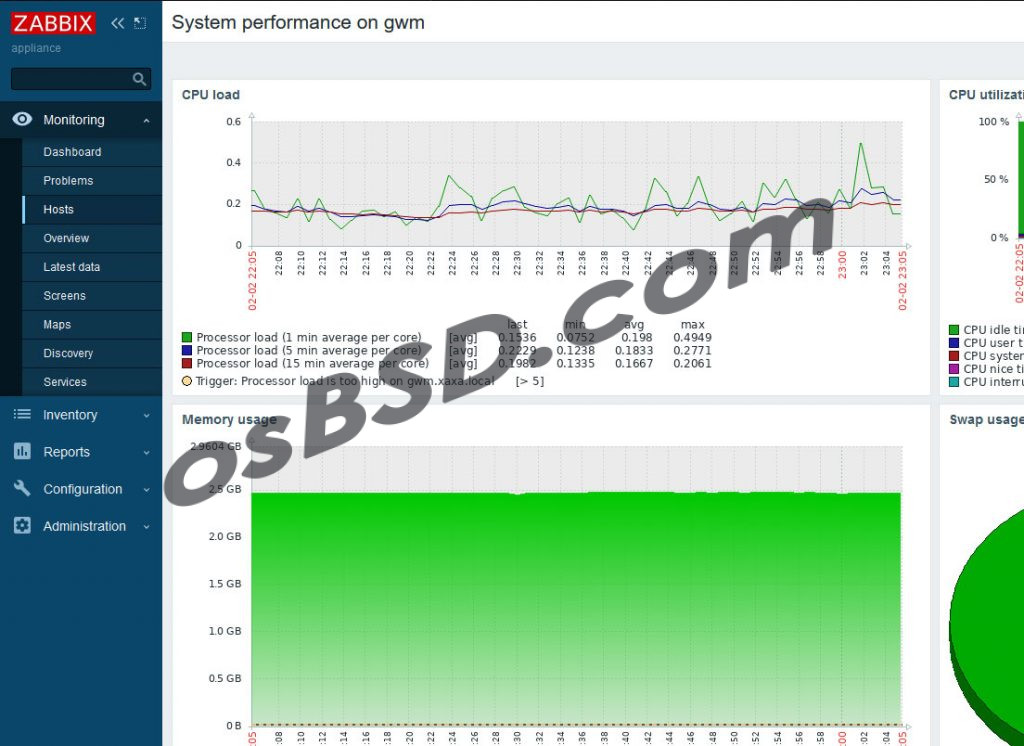





Свежие комментарии